챗GPT를 이용해서 지브리 애니메이션 스타일의 그림을 무료로 만드는 방법이 요즘 한창 유행입니다. 5060 세대도 쉽게 바로 따라 할 수 있도록 쉽게 알려 드리겠습니다.
요즘 젊은 세대는 챗GPT 지브리를 활용해서 멋진 그림을 직접 만들어 쓰고 있습니다. 5060세대도 한 번만 따라 해보시면"어머! 이게 되네?" 하실 거예요.
차근차근 알려드릴 테니 걱정하지 마시고 따라와 주세요 😊
✅ 1단계. 챗GPT는 뭐죠?
챗GPT는 미국 회사에서 만든 똑똑한 인공지능이에요.
말을 걸면 대답을 해주고, 글도 써주고, 그림도 그려주는 대화형 비서 같은 존재예요.
예전에는 전문가만 사용할 수 있었지만,
지금은 스마트폰이나 컴퓨터만 있으면 누구나 무료로 사용할 수 있어요.
✅ 2단계. 챗GPT 가입하고 사용해 보기
챗GPT를 사용하려면 먼저 회원가입을 해야 해요.
생각보다 어렵지 않아요. 아래 순서대로 따라 해보세요.
무료로 사용하면 되니까 걱정 안 하셔도 됩니다.
🔹 ① 챗GPT 사이트에 접속하기
👇 아래 버튼을 누르면 공식 사이트로 들어갑니다.
🔹 ② 회원가입 또는 로그인
- 처음 방문하셨다면 ‘Sign up(회원가입)’을 누릅니다.
이메일 주소와 비밀번호만 있으면 OK! - 예전에 가입하셨다면 ‘Log in(로그인)’을 눌러주세요.
🔹 ③ 무료 버전으로 사용해도 충분해요
로그인하면 바로 챗GPT를 쓸 수 있어요.
무료 버전(3.5)도 그림 만들기 가능합니다.
유료 버전(Plus)은 더 똑똑하지만, 처음엔 무료 버전으로 충분해요!
✅ 3단계. 챗GPT에서 그림 그려달라고 말하기
이제 챗GPT에게 그림을 만들어달라고 해볼 거예요.
여기서 중요한 건, 우리가 원하는 그림을 말로 설명하는 것이에요.
🔸 그림은 이렇게 만들어요
- 챗GPT 창에 들어가서 대화 입력 칸에 글을 씁니다.
- 그 글을 보고 챗GPT가 직접 그림을 생성해 줍니다.
- 우리는 그 그림을 마우스 오른쪽 클릭 → 저장하면 됩니다.
🔸 어렵지 않게 말로 설명만 하면 돼요
예를 들어 이런 식으로 편하게 써보세요.
- 바닷가 마을 풍경이 보고 싶어요
- 숲 속에 조용한 오두막이 있는 그림이 좋아요
- 하늘을 나는 고양이와 아이의 장면을 보고 싶어요
그림을 잘 못 그리셔도 전혀 걱정 마세요!
챗GPT가 알아서 멋지게 만들어줍니다.
내 사진을 지브리 스타일로 그리는 방법
1. 챗GPT 화면에서 +버튼을 눌러 내 사진을 불러옵니다.
2. 내 사진을 불러 왔다면 '무엇이든 물어보세요' 란에 "지브리 스타일로 그려줘"라고 글자를 입력합니다.
또는 마이크 모양을 클릭한 후 음성으로 해도 됩니다.
"봄 느낌이 물씬 풍기는 지브리풍으로 그려줘"라고 입력을 했습니다.
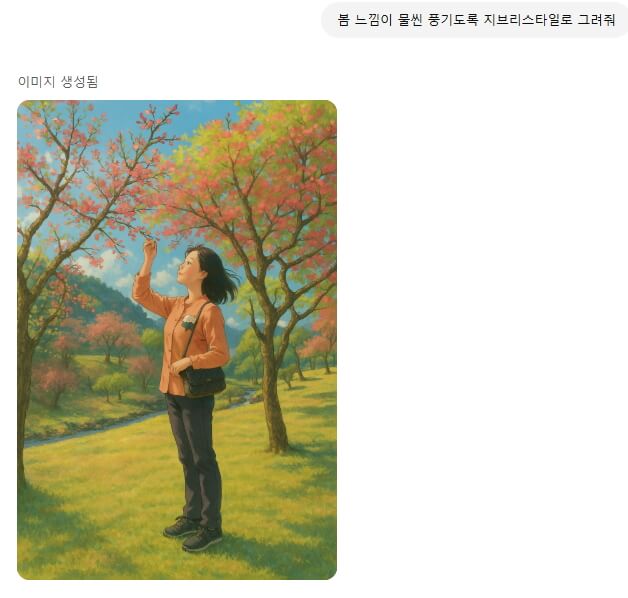

"가방을 좀 더 작게 크로스로 메고 50대 미소 짓는 얼굴로 바꿔줘"라고 입력을 했습니다.

가방은 크로스로 메고 50대 얼굴로 바꿔달라고 했더니 없던 안경도 끼고 뚱뚱한 모습으로 변했습니다.
내 사진을 불러와서 내가 명령만 하면 그대로 그려주는 챗GPT 지브리 무료 신기하시죠. 아주 쉽게 따라할 수 있는 챗GPT 지브리입니다.
✅ 4단계. 그림 저장하기
챗GPT가 그림을 보여줬다면 이제 저장해 봐야겠죠?
- 그림 위에 마우스를 올려서 오른쪽 클릭
- 메뉴에서 ‘이미지 저장’ 또는 ‘다른 이름으로 저장’ 클릭
- 내 컴퓨터나 스마트폰의 원하는 폴더에 저장하면 끝!
✅ 5단계. 지금 바로 그림 만들어보기!
이제 준비가 다 되셨어요!
지금 바로 챗GPT에게 그림을 만들어달라고 해보세요.
👇 아래 버튼을 누르면 바로 그림 만들러 갈 수 있어요.
참고용: 어떤 그림을 요청해 볼까요?
- 평화로운 시골 마을
- 하늘을 나는 고양이
- 노을 지는 바닷가 풍경
- 숲 속에 있는 작은 오두막
이런 식으로 편하게 말하듯 적어주시면 됩니다.
챗GPT는 여러분의 말을 이해하고 멋진 그림으로 바꿔줄 거예요!
보너스! 내가 만든 그림 PDF로 저장하는 방법
그림을 저장해 두면 나중에 다시 꺼내보기 좋고, 가족에게 보여주기도 쉬워요.
특히 PDF 파일로 저장하면 인쇄하거나 다른 사람에게 보내기 딱 좋답니다.
아래 방법을 따라 해 보세요!
✅ 1. 컴퓨터에서 PDF로 저장하는 방법 (윈도 기준)
- 저장한 그림 파일을 열고 마우스 오른쪽 클릭
- ‘인쇄’를 누릅니다
- 프린터 목록에서 “PDF로 저장(Microsoft Print to PDF)” 선택
- 저장 위치와 이름을 정한 후 [저장] 클릭
📌 이제 PDF 파일로 저장되어 언제든지 꺼내볼 수 있어요!
✅ 2. 스마트폰(갤럭시 기준)에서 PDF로 저장하기
- 갤러리에서 그림을 엽니다
- 오른쪽 상단의 공유 버튼(점 세 개 또는 아이콘) 터치
- ‘프린트’ 또는 ‘인쇄’ 선택
- 프린터 항목에서 “저장 > PDF로 저장” 선택
- ‘다운로드’ 폴더나 원하는 위치에 저장
💡 아이폰도 비슷하게 ‘공유 > 인쇄 > PDF로 저장’으로 진행됩니다.
✅ 3. 저장한 PDF 파일 활용 아이디어
- 손주에게 이메일로 보내기
- 인쇄해서 액자에 넣기
- 블로그나 카카오톡 프로필 배경으로 활용
- 포토북이나 엽서 만들기
챗GPT 지브리 무료 그림 만들기 마무리하며
인공지능 기술이 이렇게 친절해졌다는 거, 놀랍지 않으세요?
지금은 젊은 사람들만 쓰는 게 아니라, 5060세도 충분히 활용할 수 있어요.
지브리 스타일 그림을 뽑아서
손주에게 보여줘도 좋고, 카카오톡 배경화면으로 써도 참 예쁩니다.

